Una de las funciones principales de cualquier administrador de sistemas es ver y analizar archivos de registro. Los archivos de registro del servidor web de otros Apache y Nginx pueden acumularse con el tiempo y examinarlos puede resultar una actividad tediosa y lenta. Afortunadamente, GoAccess puede aliviar todo ese estrés y permitirle monitorear y analizar sin problemas los archivos de registro del servidor web.
Escrito en lenguaje de programación C, GoAccess es un analizador de registros web en tiempo real basado en terminal y de código abierto. Es rápido, interactivo y muestra los registros de forma elegante e intuitiva. Brinda soporte para una amplia variedad de archivos de registro web, incluidos Apache, Nginx, Caddy, Amazon S3 y CloudFront, por mencionar solo algunos. Puede representar los resultados en formato HTML, JSON y también generar un informe CSV.
En esta guía, nos centraremos en cómo instalar goaccess y usarlo para analizar los registros del servidor web Apache y Nginx en tiempo real.
GoAccess le permite ver las siguientes métricas de registro:
- Visitantes únicos diarios
- Archivos solicitados
- Solicitudes estáticas (jpg, pdf, png, mp4, avi, etc.)
- Solicitudes no encontradas (404)
- Nombre de host de los visitantes y detalles de IP
- Sistema operativo del visitante y detalles del navegador
- Ubicación geográfica
Cómo instalar GoAccess
Hay dos formas principales de instalar GoAccess en su sistema Linux. Puede compilar desde la fuente o usar el administrador de paquetes de su distribución. Veamos cómo puedes lograr ambas cosas.
Instalar GoAccess en varias distribuciones
Así es como puede instalar GoAccess en varias distribuciones de Linux.
En distribuciones Ubuntu/Debian
Si está ejecutando Ubuntu o cualquier sistema basado en Debian, ejecute:
$ sudo apt install -y goaccess
En RHEL/CentOS
Para las distribuciones RHEL y CentOS, ejecute el comando:
$ sudo yum install -y goaccess or$ sudo dnf install -y goaccess
En Fedora
En Fedora, ejecute el comando:
$ sudo dnf install goaccess -y
En Arch Linux
Para Arch Linux y otras Archdistros como Arch Linux y Manjaro, ejecute el comando.
$ sudo pacman -S goaccess
Para otras distribuciones como OpenSUSE y versiones de UNIX como FreeBSD, visite el enlace de descarga oficial de GoAccess.
Instalar GoAccess desde la fuente
Para instalar desde la fuente, primero, descargue el archivo tarball de GoAccess usando el comando wget
$ wget https://tar.goaccess.io/goaccess-1.4.6.tar.gz
Extraiga el archivo tarball con el comando debajo de tar
$ tar -xvf goaccess-1.4.6.tar.gz
Luego, navegue al directorio y cree desde el código fuente como se muestra.
$ cd goaccess-1.4.6/ $ ./configure --enable-utf8 --enable-geoip=mmdb $ make # make install
Verificar la instalación
Para confirmar que se ha instalado GoAccess, ejecute el siguiente comando.
$ goaccess
Esto imprimirá o mostrará el uso del comando y las opciones del comando como se muestra.
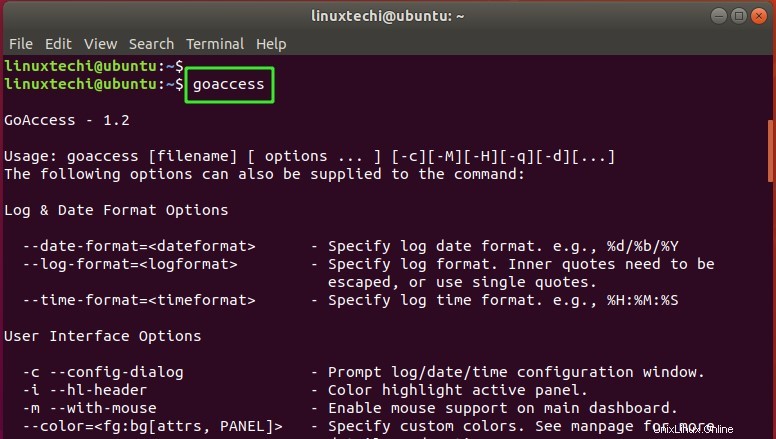
Además, puede verificar la versión de GoAccess como se muestra.
$ goaccess --version
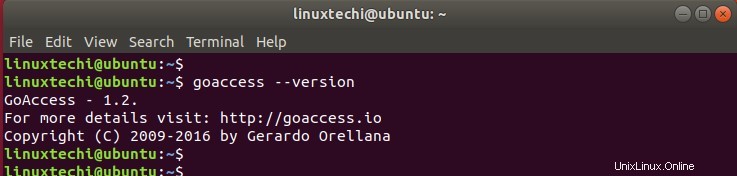
Cómo usar GoAccess para monitorear los registros de Apache y Nginx de Ream-Time
Una vez que haya instalado GoAccess, el siguiente paso es monitorear los archivos de registro web. En este ejemplo, tenemos instalado el servidor web Apache y vamos a monitorear el archivo access.log para ver estadísticas sobre cómo los clientes interactúan con el servidor web desde un navegador.
La opción -f le permite ver los registros en tiempo real en la línea de comando
$ goaccess -f /var/log/apache2/access.log --log-format=COMBINED

Las estadísticas de registro de su servidor web se imprimirán en el terminal, incluidas las solicitudes totales, las solicitudes válidas, los visitantes válidos, los archivos únicos y mucho más.
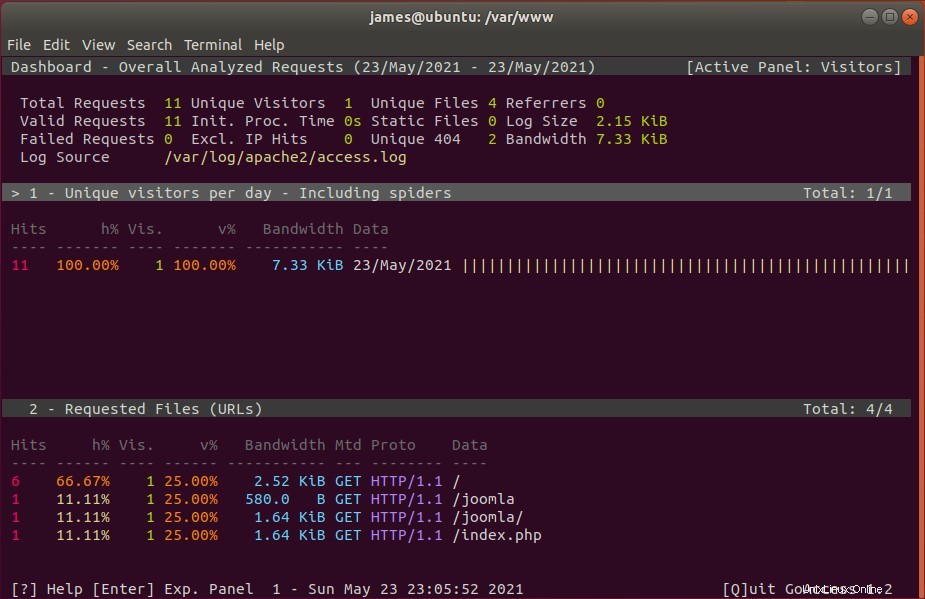
Asegúrese de desplazarse hacia abajo para ver otras estadísticas del servidor web, como solicitudes 404 no encontradas, nombres de host de visitantes y direcciones IP.
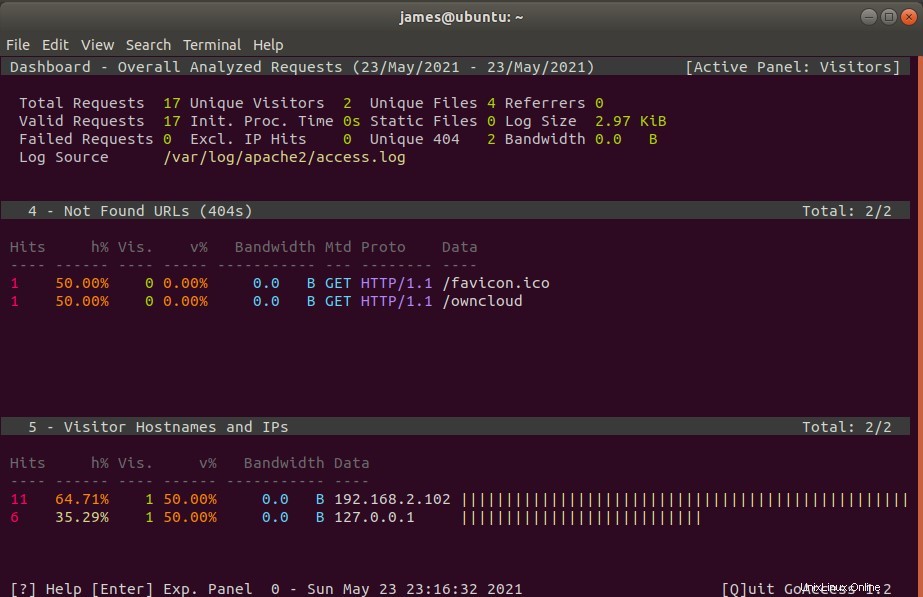
Aquí tenemos estadísticas sobre los sistemas operativos y navegadores web desde los que los visitantes acceden al servidor web.
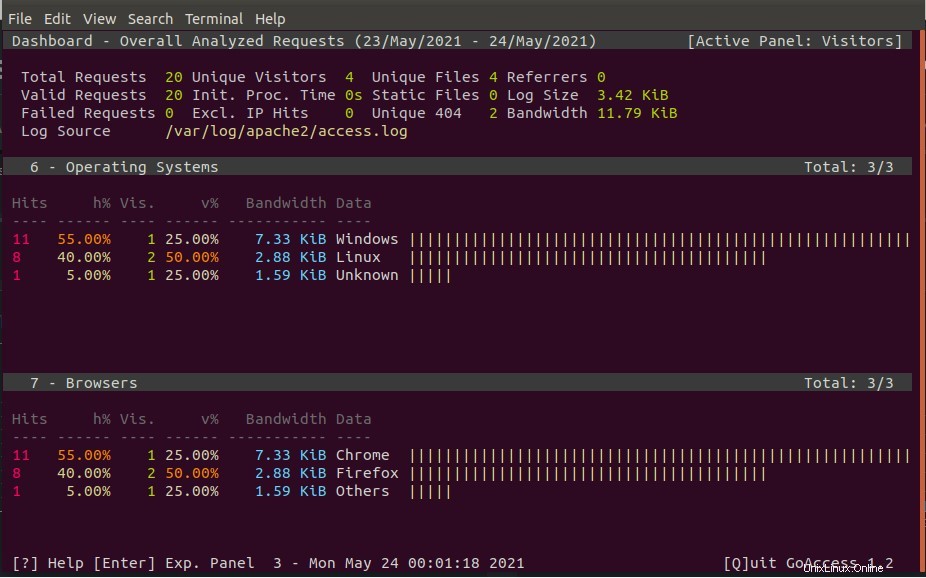
Para monitorear los registros de Nginx, use el mismo ejercicio que usó al monitorear los registros de Apache. Simplemente cambie a usuario raíz y ejecute el siguiente comando.
# goaccess -f /var/log/nginx/access.log --log-format=COMBINED

Aquí, estamos monitoreando el archivo access.log para el servidor web Nginx
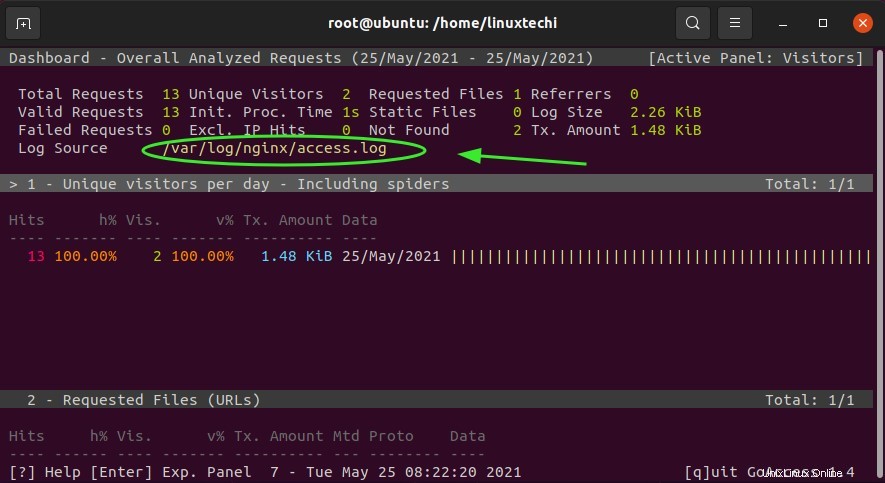
Visiblemente, el tablero es sorprendentemente similar a lo que teníamos al monitorear los registros de Apache
Ver resultados de registros en un panel web
También puede representar los registros del servidor web en paneles elegantes e intuitivos al redirigir la salida en un archivo html como se muestra. Aquí hemos especificado el archivo de salida como informes.html.
$ goaccess -f /var/log/apache2/access.log --log-format=COMBINED > reports.html
A continuación, abra su navegador web y explore la ubicación del archivo que mostrará inmediatamente los registros en hermosos tableros como se muestra.
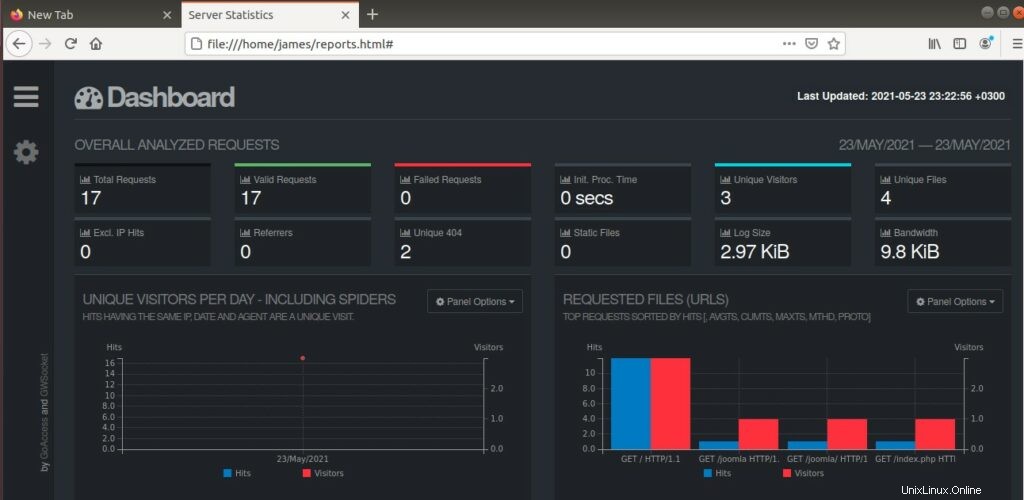
Resumen
GoAccess es una herramienta útil que le brinda mucha información sobre la interacción de su servidor web con los visitantes de su sitio web. Le permite obtener una gran cantidad de información detallada sobre la interacción de los visitantes con su sitio que puede resultar útil para llegar a un público más amplio y mejorar la experiencia del usuario.